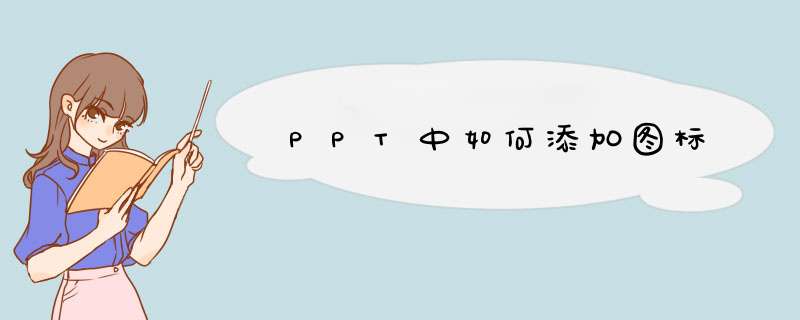
打开PPT文件。
点击插入菜单栏。
点击插入图标功能选项。
选择需要插入的图标。
点击确定,图标插成功。
总结【1】打开PPT文件。
【2】点击插入菜单栏。
【3】点击插入图标功能选项。
【4】选择需要插入的图标。
【5】点击确定,图标插成功。
这是插入图片项目符号。如果你想插入自己保存的图片,可以把你的图片导入到项目符号中,然后插入项目符号(选择你导入的图片)。如果插入office自带的图片就直接插入项目符号了。1、导入图片方法:选中插入图标的文本框,开始----段落----项目符号后下拉箭头-----项目符号和编号-----项目符号-----图片-----导入------找到你的图片选择图片-----添加即可。这时你的图片便在项目符号库了。
2、插入图片项目符号方法:选中文本框(步骤同上)----图片-----选择图片-----确定即可。
在 PowerPoint 中插入标准图标的步骤如下:1. 在 PowerPoint 菜单栏中选择“插入”,在下拉菜单中选择“图标”。
2. 在d出的对话框中,可以选择不同的图标类别,例如“基本形状”、“箭头”、“流程”等。
3. 在选择图标类别后,可以浏览不同的图标,找到需要插入的标准图标。
4. 选中需要插入的标准图标后,点击“插入”按钮即可将其插入当前幻灯片中。
5. 插入后,您可以对图标进行自定义 *** 作,例如调整大小、旋转、更改颜色等。这些都可以通过右键点击图标,在d出的菜单中选择相应的 *** 作完成。
需要注意的是,如果您想要插入自定义的或者特定主题的图标,可以在“图标”对话框中选择“浏览本地文件”选项,选择需要插入的图标图片即可。
欢迎分享,转载请注明来源:内存溢出

 微信扫一扫
微信扫一扫
 支付宝扫一扫
支付宝扫一扫
评论列表(0条)